WORD排版培训
word排版培训课件

完成效果图
排版写好的教育小论文
• • • • • • 一、页面设置 二、论文标题 三、摘要 四、关键字 五、正文 六、参考文献
排版试卷
• 一、最关键的一步,设置“页面设置” • 1、纸张选择B4,或者A3 • 2、页边距设置
• 3、设置板式
• 4、设置栏数
二、利用文本框来设密封性
• 1、插入文本框 • 2、设置文字方向,“格式”----“文字方向 ” • 3、绘制密封线 • 4、设置 页码
模板
操作实例
1:制作培训通知
2:排版小论文 3:排版试卷
制作培训通知
• 为了进一步推动全县信息技术教育工作,提高学生电脑作 品质量,提升获奖率,激发广大学生的创新精神,决定举 办“学生电脑制作”培训,聘请宜春市电教馆知名专家主 讲,具体要求如下: • 时间:12月12日下午2:00; • 地点:青少年活动中心三楼会议室; • 参加人员:高(职)中、初中学校每校2人,中心小学和 定点小学每校1人,请中心校电教员通知中心小学和定点 小学按时参加培训; • 请参加培训的老师注意交通安全。
WORD培训课件

比较与合并文档
比较文档
在Word中打开需要比较的两个文档,单击“审阅”选项卡, 在“比较”组中单击“比较”,Word会自动比较两个文档的 差异,并将结果显示在一个新的文档中。
详细描述
启动Word的方法包括通过开始菜单、桌面快捷方式、任务栏 等方式,根据不同的操作系统和Word版本,具体方法略有不 同。退出Word的方法包括点击右上角的关闭按钮、使用快捷 键Alt+F4等。
新建、打开、保存和关闭文档
总结词
新建、打开、保存和关闭文档是使用Word软件的基本操作,也是学习Word软件的基础。
文本输入、插入和编辑是Word软件的基本功能,也是学习Word软件的重要内容 。
详细描述
文本输入可以通过键盘输入文字、插入符号、数字等方式进行;插入文本可以通 过复制粘贴、插入链接、插入图片、插入表格等方式进行;编辑文本可以通过修 改文本内容、调整文本格式、添加批注、删除等操作进行。
02
文档格式设置与排版
自定义模板
通过“文件”-“新建”-“新建模板”命令,可以自定义模板并保存,以便日后使用。
修改与应用样式
01
样式
Word中提供了多种样式,包括标题、正文、引用、表格等。通过选
择所需样式,文档将自动应用该样式。
02
修改样式
在“样式”窗格中,选中所需样式并点击右键菜单,选择“修改”,
即可对样式进行修改,如字体、字号、颜色、行距等。
数字签名可以用来验证文档的完整性和真实性,而信任中心可以 设置信任文件来源和信任发布者,以保证文档的安全性。
word培训讲义

word培训讲义一、规范文本的主体框架——追求规范·明朗·美观对于字体段落的通常要求:标题——小二(或二);黑体或宋体加粗;居中*标题与正文间常空一行正文——字体(小四或四号;中文宋体,西文Times New Roman或宋体)段落(两端对齐、大纲文本、首行缩进2字符、行距1.5倍或固定值22磅或1.2-1.4倍)小标题(加粗、小标题之间空格,自己把握,原则--美观)落款——“华中科技大学大学生创业实践中心、日期”,右对齐页眉页脚、页边距默认值即可二、word排版流程(一)篇章间:将各个篇章的内容分开单独整理并保存,整理完成后再将各个篇章的内容粘贴到一个统一的文档里面(当文字内容较多的时候可以加快计算机运行速度)。
(二)篇章内:清除文章格式——正文内容校对——正文格式设定——添加篇章标题;1、清除格式:可发现多余空格、使用英文标点,全半角错用等错误。
使用方法:a.(03)复制——选择性粘贴——无格式文本/仅保留文字;b.(03)编辑——清除——格式;c.(07)开始——样式(下拉菜单)——清除格式2、正文校对(内容):a.标点:中文/英文;半角/全角——要熟悉清除格式后字体标点的样式中文:,;。
“”英文: , ; . “”(shift)半角:“word”全角:“word”(shift+空格)b.多余空格c.错字和语音逻辑错误d.去掉超链接e.标号:一般情况下,使用三层标号。
正式公文最好不用自动生成的标号。
3、设定格式:标题、正文、落款;字体、段落注意:1、当给大批量文档统一排版时,无论是标题还是正文都应尽可能采用统一的字体、字号以方便编辑。
2、编辑时应注意,没有文字的空行也被设置了字体、段落格式。
不同设置的空行会对文档的排版效果造成不同的影响。
4、核对检查三、技巧1、常用快捷键上标效果:x2。
快捷键:Ctrl+Shift+“+”下标效果:CO2。
快捷键:Ctrl+“+”。
(以上快捷键再按一次即可恢复正常文本状态)新建文档:Ctrl+N复制与粘贴:Ctrl+C;Ctrl+V;剪切Ctrl+X全选:Ctrl+A;选中首字符+shift+段尾全/半角输入切换:Shift+空格(全角字符与半角字符:全角字符例:“WORD”;半角字符例:“WORD”);中英文标点符号状态切换快捷键:Shift(在中文输入法下,可用句号判断当前输出的是中文符号还是英文符号)2、对齐首行两字符缩进快捷键:TAB键。
Word排版培训教案

电教培训教案---Word中排版(2课时)(第1课时)一、文字的编辑与排版:1、字体、字号、特殊格式(加粗、倾斜、下划线、颜色)的设置。
(1)选中文字,单“格式”“字体”进行设置。
或右单击,选“字体”进行设置。
或直接在工具栏上进行设置。
(2)标准字体:在正规的文件或文档中,标题字体字号:黑体小二,正文:仿宋三号。
(3)难点提示:A、上标、下标的设置:选中文字,单击“格式”,“字体”,从效果中选择你所要的效果,确定即可。
B、特殊符号的使用:单击“插入”,“特殊符号”选择需要的确定即可。
C、填空题中横线制作:先把输入法变为半角,按住shift键的同时输入“-”即可,或用下划线制作。
D、插入页码、图片:单击“插入”,“页码”,选择需要的确定即可。
2、段落的设置:选中文字,右击,选“段落”,打开“段落”对话框;(1)在“常规”“对齐方式”中选择段落的对齐方式。
(2)在“缩进”特殊格式中选“首行缩进”,度量值为2个字符。
(3)在“间距”中“段前“段后”均为“0字符”,在“行距”中选“固定值”,设为“20或25磅”。
3、技巧点拨:CTRL+A 全选;CTRL+C复制;CTRL+V 粘贴;CTRL+X 剪切;CTRL+Z 恢复;CTRL+S 保存。
二、表格的编辑与排版1、表格的制作:(1)单击“表格”,“插入表格”,选择“行、列”数。
(2)手工绘制:“表格”,“绘制表格”,根据需要随手绘制。
2、文字在表格中的编辑与排版(1)对齐方式:先选中文字,右击,选“单元格对齐方式”,从中选择合适的即可。
(2)表格的大小调整:A、手工调整:B、通过“表格属性”中的“行、列”进行调整。
方法:选中表格,右击,“表格属性”,设置“行高”,“列宽”的数值即可。
3、技巧点拨:表格调整时可配合“Ctrl键,Shift键,Alt键进行精确调整。
方法是按下这些键的同时,用鼠标进行调整。
三、图像的编辑与排版:1、大小调整:单击图像,出现8个填充柄,用鼠标拖动填充柄即可调整大小。
WORD培训课件讲解学习

word培训课件讲解学习2023-11-10•认识word界面与功能•word文档基本操作•文本编辑与格式设置•插入元素与排版•设置页面布局与打印设置目•word高级功能应用•word常见问题及解决方案录认识word界面与功能01界面介绍菜单栏包含文件、编辑、视图、插入、格式等菜单项。
Word界面由菜单栏、工具栏、文档编辑区、状态栏等部分组成。
工具栏包含常用命令按钮,如保存、剪切、复制、粘贴等。
状态栏显示当前文档的状态信息,如页数、字数等。
文档编辑区用于输入和编辑文本、插入图片、表格等。
如C t r l +C (复制)、Ctrl+V(粘贴)、Ctrl+X (剪切)、Ctrl+Z(撤销)等。
功能键功能键的作用如何使用功能键快速执行常用操作,提高工作效率。
在键盘上按下相应的快捷键,即可执行相应的操作。
03功能键介绍0201视图介绍如何切换视图通过菜单栏中的视图选项或工具栏上的视图按钮进行切换。
阅读视图隐藏文档编辑区,只显示文档内容,方便阅读。
大纲视图显示文档的层级结构,方便编辑和排版。
视图介绍包括页面视图、大纲视图、阅读视图等。
页面视图显示文档的完整页面,包括页眉、页脚、页码等。
word文档基本操作02新建文档在新建文档窗口中,可以选择新建空白文档或者根据模板创建文档。
选择空白文档后,可以看到一个空白的Word文档页面。
点击“文件”菜单,选择“新建”选项,或者直接使用快捷键Ctrl+N来创建一个新的空白文档。
保存文档在完成文档编辑后,点击“文件”菜单,选择“保存”选项或者使用快捷键Ctrl+S来进行保存。
在弹出的保存对话框中,选择文档的保存位置、文件名以及文件类型,然后点击“保存”按钮。
如果有需要,可以选择“另存为”选项来保存一个备份文件。
打开文档点击“文件”菜单,选择“打开”选项或者使用快捷键Ctrl+O来打开一个已有的文档。
在弹出的打开对话框中,选择需要打开的文档路径、文件名以及文件类型,然后点击“打开”按钮。
2024版WORD培训课件(完整版)

•WORD基础操作与功能介绍•文档编辑与排版技巧•高级功能应用指南•协作办公与共享文档方法目•提高效率:WORD快捷键大全•总结回顾与拓展学习资源录01启动与退出WORD启动WORD退出WORD状态栏显示当前文档的状态信息,如页数、字数、缩放比例等。
用于输入和编辑文本、图形等内容。
工具栏提供常用命令的快捷方式,如“保存”、“撤销”、“重做”等。
标题栏WORD 菜单栏的所有功能命令,界面布局及功能区域菜单栏与工具栏功能菜单栏功能工具栏功能工具栏提供了常用命令的快捷方式,方便用户快速执行常用操作,如保存文档、撤销操作、设置字体和段落格式等。
自定义快捷键和常用操作自定义快捷键常用操作02输入文本及格式设置输入文本在Word中输入文本,包括中文、英文、数字、符号等。
格式设置通过“字体”功能设置文本的字体、字号、字形、颜色等;使用“段落”功能设置文本的对齐方式、缩进、间距等。
快捷操作使用快捷键或自动更正功能,提高文本输入效率。
1 2 3段落调整排版规则自动编号与项目符号段落调整与排版规则插入图片、表格等对象插入表格插入图片创建表格并输入数据;调整表格大小、行高和列宽;设置表格边框和底纹等。
插入其他对象页面布局打印设置节省打印成本030201页面布局与打印设置03邮件合并功能使用方法准备数据源,如Excel表格,包含收件人信息。
在Word中创建主文档,设计好邮件格式。
使用邮件合并功能,连接数据源,将收件人信息插入到主文档中。
预览合并结果,确认无误后进行打印或发送。
步骤一步骤二步骤三步骤四宏录制与自动化处理宏录制自动化处理注意事项应用场景适用于企业报告、合同协议、个人简历等需要统一格式的文档制作。
创建模板根据需求设计文档格式,保存为模板文件(.dotx ),方便以后快速创建相似文档。
自定义模板可以根据个人或团队需求,定制专属的Word 模板,提高工作效率。
模板创建及应用场景保护文档安全性设置01020304密码保护限制编辑数字签名加密保存04多人同时在线编辑技巧实时编辑编辑权限管理冲突解决版本控制及历史记录查看版本控制历史记录查看版本比较评论、批注和修订功能评论功能可在文档中添加评论,方便团队成员之间的交流。
论文WORD排版培训

1、在“开始”菜单中选择“边框和底纹”。 2、在“样式”中选择上粗下细的双线。 宽度2.25磅,应用于“段落”,只保留下方边框。
将“序言”页之前各页的页眉划线去除。 在各页中选择页眉,从“开始”菜单中选择“边框和底纹”—— “设置”中选择“无”——“应用于”中选择“段落”。
插入尾注
在“引用”菜单中选择“脚注”右边的小点打开“脚注 和尾注”,设置为“尾注”——“文档结尾”,“将更 改应用于”——“整篇文档”,点击“应用”
给第一到五章编号。例:在原文中“第一章”处使用 右键,选择“编号”,再选择第二种数字格式进行 编号。
完成样式运用后的导航窗口如上图。
插入三张图片
在文档找到的相应位置插入图片,并居中。 1、三张图片在素材包中。 2、文章中有三处标注“XXX,如图”一一对应。 3、将图复制粘贴到该处,或使用“插入”图片。
2、样式中没有的如“标题2”“标 题3”需点击此处新建样式,按要求 设置参数。
样式的设置参数。
正 文
在“样式”中设置“正文”的参数,并在格式中选择“段落”设置。 注意:1、去除“自动更新”上的小勾。 2、仔细核对图片中各处的设置参数,按要求设定。
标 题
1
在“样式”中设置“标题1”格式。 注意:1、去除“自动更新”上的小勾。 2、仔细核对图片中各处的设置参数,按要求设定。
“题注编号”——“包含章节号”,“使用分隔符”——“句点”
在标注后加入表名,格式为正文,并居中。
在表上方 “表”字上处选择“引用”——“交叉引用”,“引 用类型”处选择“表”,“引用内容”处选择“只有标签和编 号”,“引用那一个题注”处选择相应表名。
建立“插图索引”
1、在文档最前页插入一个分节符,并输入文字“插图索引”。 2、在“引用”菜单选择“插入表目录”——“题注标签”——“图”。
WORD培训课件
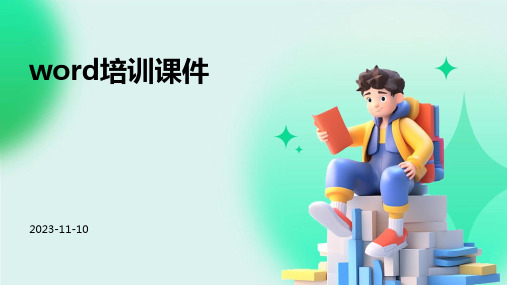
邮件合并步骤
邮件合并包括三个步骤:准备数据源、创建 模板和合并数据。首先,需要准备包含个性 化数据的Excel文件或其他数据源文件。然 后,在Word中创建一个模板文件,并插入 占位符以匹配数据源中的字段。最后,将数 据源文件与模板文件合并,生成包含个性化 内容的文档。
设置段落的对齐方式与缩进
对齐方式
两端对齐是常用的对齐方式,可以使文本整齐排列;居中对齐则更适合用于标题 和特殊排版需求。
缩进
首行缩进通常用于段落的首句,以区分不同段落;悬挂缩进则用于悬挂文字效果 。
插入页眉、页脚与页码
页眉
页眉可以用来显示文档的附加信 息,如标题、公司名称等;可以 通过菜单栏中的“插入”-“页
06 word常见问题及 解决方案
字体丢失与乱码问题
字体丢失
在打开或关闭word文档时,可能会出现字 体丢失的问题,这通常是由于文档中使用了 不兼容的字体或字体文件缺失导致的。
乱码
在打开或复制word文档时,可能会出现乱 码的问题,这通常是由于编码格式不匹配或
文档中包含非标准字符导致的。
插入图片与表格错位问题
01
其他功能
包括拼写和语法检查、自动编号、项 目符号、书签、超链接等功能,方
支持插入图片、剪贴画等图形元素, 并可以调整其大小、位置和旋转角度 。
04
表格处理功能
支持创建和编辑表格,可以输入和排 列数据,设置边框、底纹等样式。
文档的基本操作
创建新文档
要点一
图片错位
在插入图片后,可能会出现图片错位的问题,这通常 是由于图片的默认对齐方式不正确或图片格式不支持 导致的。
- 1、下载文档前请自行甄别文档内容的完整性,平台不提供额外的编辑、内容补充、找答案等附加服务。
- 2、"仅部分预览"的文档,不可在线预览部分如存在完整性等问题,可反馈申请退款(可完整预览的文档不适用该条件!)。
- 3、如文档侵犯您的权益,请联系客服反馈,我们会尽快为您处理(人工客服工作时间:9:00-18:30)。
一、文档中使用标尺设置段落缩进的方法
1、在“视图”选项卡的“显示”组中勾选“标尺”复选框打开标尺
2、拖动标尺上的“首行缩进”标记设置段落的首行缩进量,然后拖动“左缩进”标
记设置段落的左缩进量(首行缩进指的是段落中第一行文字向里缩进的距离。
左缩进指的是段落所有行均向右移动的距离。
)
3、拖动标尺上的“悬挂缩进”标记设置段落的悬挂缩进量(悬挂缩进指的是除段
落第1行外其余各行的缩进的距离。
这里要注意,标尺的下方的缩进标记与上方的不同。
其上半部分是一个三角形,这就是悬挂缩进标记,拖动它会改变段落的悬挂缩进量,此时首行缩进标记不会改变位置;下半部分是一个方块标记,这就是左缩进标记,拖动它时,标尺上方的首行缩进标记会随着改变,即改变的是整个段落的左缩进量。
)
4、拖动标尺右侧的“右缩进”标记可以使整个段落的所有行在右侧向左缩进(在
“开始”选项卡的“段落”组中单击“减少缩进量”按钮和“增加缩进量”按钮,也可以对段落的缩进量进行调整。
当按住“Alt”键拖动标尺上的段落标记时,将能够显示缩进的准确数值。
)
二、Word文档中插入多级列表编号
1设置编号
1.1在“段落”中单击“编号”下三角按钮。
1.2接着我们在列表中选择一种符合我们需要的编号。
1.3然后在第一个编号后面输入内容,按下回车键自动生成第二个编号。
这时我们不
着急输入内容,而是按下Tab键将自动开始下一级列表编号。
1.4第二级列表的格式也可以在“编号”列表中进行设置,完成输入内容后连续按下两
次回车键,这样就可以返回上一级列表。
2更改列表级别
2.1选中文档中已经存在但是需要更改列表级别的段落。
在“段落”中单击“多级列表”
按钮。
2.2在菜单中选择“更改列表级别”选项,并在下一级菜单中选择符合我们要求的列
表级别。
三、Word文档自动生成目录和更新目录的方法
1、首先对作为目录的文字进行设置。
2、选中文字,鼠标右键弹出菜单,点击“段落”。
3、设置大纲级别。
“1.简介”的大纲级别默认为“正文文本”,其为一级目录,
因此,将其修改为“1级”。
4、设置完成后,进入“视图”菜单,勾选中“导航窗格”。
此时,在Word2010
左侧即可看到刚才设置的目录
5、然后将光标移到“需要插入目录的地方”。
进入“引用”菜单,点击“目
录”,选择喜欢的目录样式。
如果没有喜欢的样式,可以点击“插入目录”
进行设置。
6、设置完成后,点击“确定”即可生成目录。
7、更新目录时,只需选中目录,鼠标右键弹出菜单,点击“更新域”。
如果只
想更新页码,那么在弹出的“更新目录”对话框中选择“只更新页码”即可。
四、在Word文档任意页插入页码?比如从第三页正文开始插入
1、鼠标定位在你要插入页码的那一页,插入—分隔符—分节符类型下一页
2、插完分隔符后,鼠标放在那一页不动,之后执行操作:视图—页眉页脚,然
后插入页码(插入页眉页脚的方法)
3、插入页码后,设置页码的数字格式,并在页码编排中起始页码处输入1。
